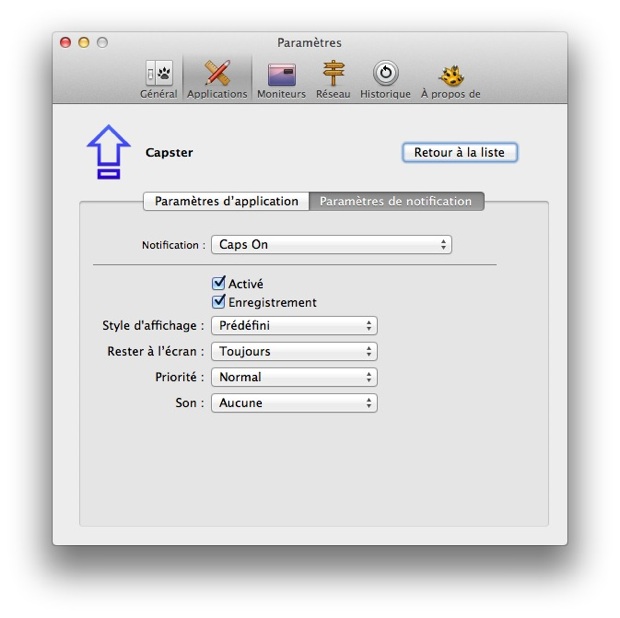Application de notifications sur Mac OS X, Growl [1.3.2 – Français – 1,59 € – OS X 10.7 – The Growl Project, LLC] est devenu payant et compatible uniquement avec Lion lors de la dernière mise à jour. Le projet est toujours libre, mais le code source proposé reste à la version précédente qui n'est pas compatible avec OS X Lion.
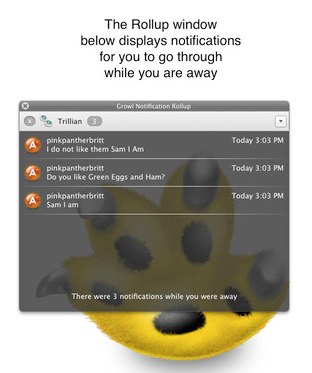 Si vous utilisez Lion et que vous voulez conserver Growl sans le payer, un développeur propose un fork, c'est-à-dire une version alternative de l'application. Sa version (5,8 Mo) a été modifiée et elle est pleinement compatible avec OS X Lion, mais aussi avec HardwareGrowler, module qui affiche des notifications lors de changements matériels sur l'ordinateur.
Si vous utilisez Lion et que vous voulez conserver Growl sans le payer, un développeur propose un fork, c'est-à-dire une version alternative de l'application. Sa version (5,8 Mo) a été modifiée et elle est pleinement compatible avec OS X Lion, mais aussi avec HardwareGrowler, module qui affiche des notifications lors de changements matériels sur l'ordinateur.
Il s'agit de la version 1.2 qui ne bénéficie pas du rouleau de notifications, nouveauté de Growl 1.3. Ce fork n'est a priori pas compatible avec les applications sandboxées, ce qui devrait vite devenir un handicap important (lire : OS X Lion : comprendre le casse-tête du sandboxing). Rappelons que la version proposée sur le Mac App Store ne coûte que 1,59 € et que ce sera la seule mise à jour désormais. Si vous utilisez encore Snow Leopard, mieux vaut utiliser la version proposée sur le site de l'éditeur.
Les auteurs de Growl ont ajouté un module optionnel et payant sur la boutique d'Apple. Après HardwareGrowler (0,79 €) pour notifier des changements matériels sur le Mac, Capster [2.0 – US – 0,79 € – The Growl Project, LLC] notifie de l'appui sur la touche Majuscule du clavier (⇪). Pratique pour savoir si vous avez appuyé par inadvertance sur la touche sans quitter votre écran des yeux, mais l'application reste assez limitée.
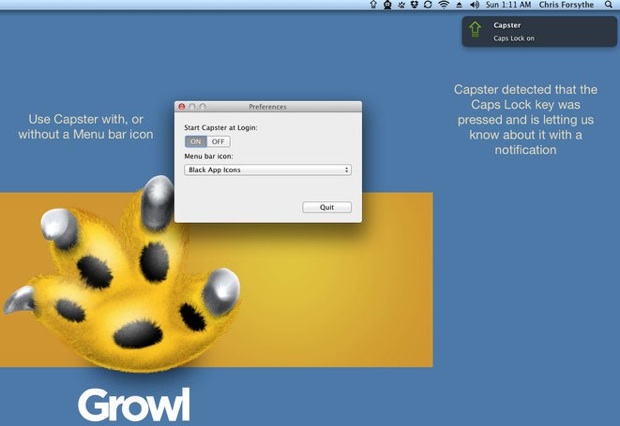
Capster ne propose aucune option, si ce n'est d'afficher ou non son icône dans la barre des menus du système. Par défaut, les notifications disparaissent au bout de quelques secondes, dans un sens comme dans l'autre, ce qui n'est pas toujours pratique.
On peut toutefois maintenir la notification informant de l'activation de la touche dans les préférences de Growl, rubrique "Applications". Ouvrez les paramètres de Capster puis dans l'onglet "Paramètres de notification", choisissez la notification "Caps On" et réglez l'option "Rester à l'écran" sur "Toujours". Vous saurez ainsi en permanence que la touche Majuscule est active et la notification disparaîtra après quelques secondes en appuyant à nouveau sur cette touche.
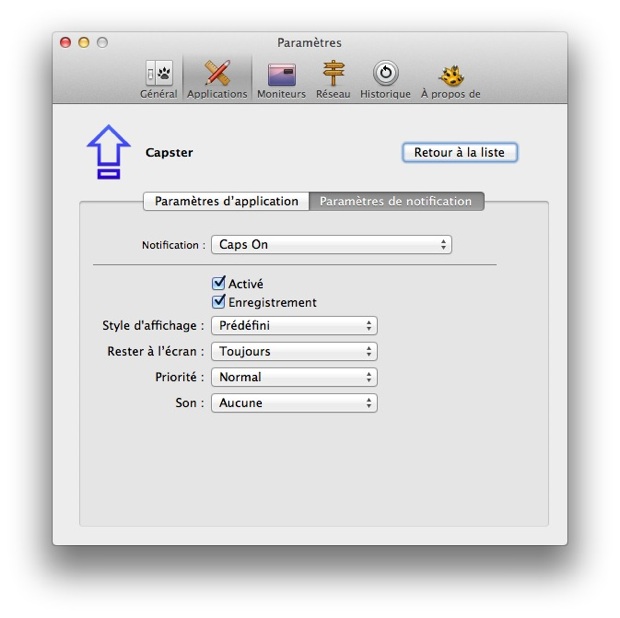
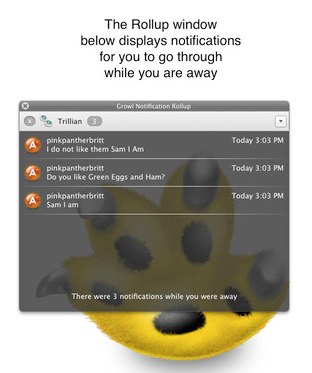 Si vous utilisez Lion et que vous voulez conserver Growl sans le payer, un développeur propose un fork, c'est-à-dire une version alternative de l'application. Sa version (5,8 Mo) a été modifiée et elle est pleinement compatible avec OS X Lion, mais aussi avec HardwareGrowler, module qui affiche des notifications lors de changements matériels sur l'ordinateur.
Si vous utilisez Lion et que vous voulez conserver Growl sans le payer, un développeur propose un fork, c'est-à-dire une version alternative de l'application. Sa version (5,8 Mo) a été modifiée et elle est pleinement compatible avec OS X Lion, mais aussi avec HardwareGrowler, module qui affiche des notifications lors de changements matériels sur l'ordinateur. Il s'agit de la version 1.2 qui ne bénéficie pas du rouleau de notifications, nouveauté de Growl 1.3. Ce fork n'est a priori pas compatible avec les applications sandboxées, ce qui devrait vite devenir un handicap important (lire : OS X Lion : comprendre le casse-tête du sandboxing). Rappelons que la version proposée sur le Mac App Store ne coûte que 1,59 € et que ce sera la seule mise à jour désormais. Si vous utilisez encore Snow Leopard, mieux vaut utiliser la version proposée sur le site de l'éditeur.
Les auteurs de Growl ont ajouté un module optionnel et payant sur la boutique d'Apple. Après HardwareGrowler (0,79 €) pour notifier des changements matériels sur le Mac, Capster [2.0 – US – 0,79 € – The Growl Project, LLC] notifie de l'appui sur la touche Majuscule du clavier (⇪). Pratique pour savoir si vous avez appuyé par inadvertance sur la touche sans quitter votre écran des yeux, mais l'application reste assez limitée.
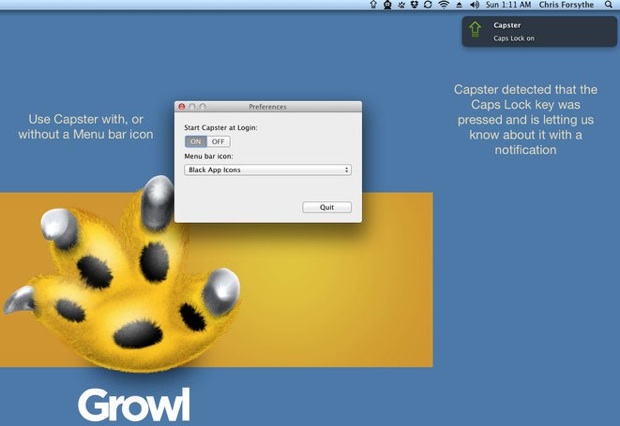
Capster ne propose aucune option, si ce n'est d'afficher ou non son icône dans la barre des menus du système. Par défaut, les notifications disparaissent au bout de quelques secondes, dans un sens comme dans l'autre, ce qui n'est pas toujours pratique.
On peut toutefois maintenir la notification informant de l'activation de la touche dans les préférences de Growl, rubrique "Applications". Ouvrez les paramètres de Capster puis dans l'onglet "Paramètres de notification", choisissez la notification "Caps On" et réglez l'option "Rester à l'écran" sur "Toujours". Vous saurez ainsi en permanence que la touche Majuscule est active et la notification disparaîtra après quelques secondes en appuyant à nouveau sur cette touche.